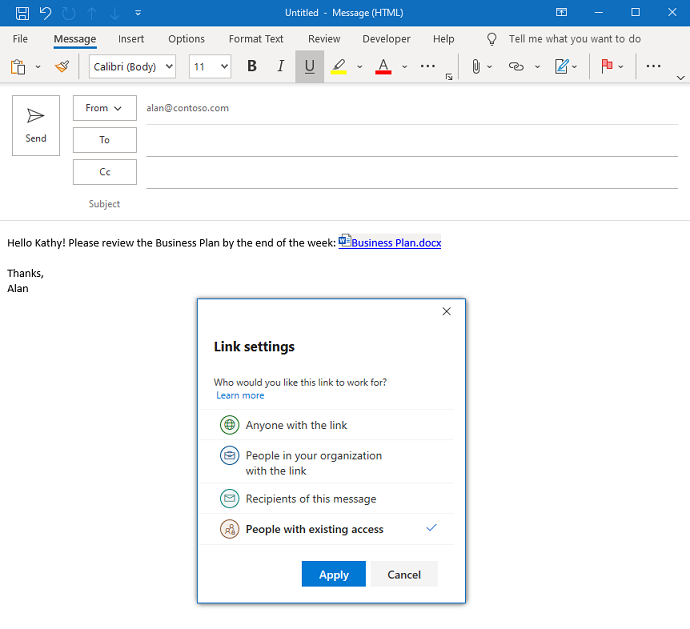自动缩短OneDrive 和SharePoint 档案的连结 !您好,我是Fernanda Richnak,我是Outlook 小组的专案经理。我很高兴与您分享一项新功能,自动缩短OneDrive 和SharePoint 档案连结的功能。
我们已进行这些更新,以提高与使用Windows 版Outlook 共用之OneDrive 和SharePoint 档案连结的可读性。如果Outlook 侦测到收件者的潜在存取问题,也会发出警告。这样就能在传送前先解决这些问题。这可确保收件者可以使用您所传送的连结。
运作方式
当您撰写电子邮件时,您可以执行下列其中一项动作:
- 将连结复制到储存在OneDrive 或SharePoint 上的档案。然后,在电子邮件讯息本文中贴上。
- 在[邮件] 索引标签上,选取[连结] > [插入连结] 然后选取储存在OneDrive 或SharePoint 上的档案。
- 以滑鼠右键按一下电子邮件讯息本文,然后选取[连结] >[ 插入连结]。然后选取储存在OneDrive 或SharePoint 上的档案。
Outlook 会自动新增档案类型图示(例如Word、PowerPoint、Excel),并将URL 缩短为文件名称。您可以复原此变更,并显示完整的URL。只要以滑鼠右键按一下连结,然后选取[显示完整URL]。
您可以按一下连结,直接在Outlook 中的[连结设定] 对话方块中管理连结的许可权。您也可以以滑鼠右键按一下连结,然后选择[管理存取权利] 执行这项操作。
Outlook 将显示内嵌错误,如果连结对电子邮件收件人无效.
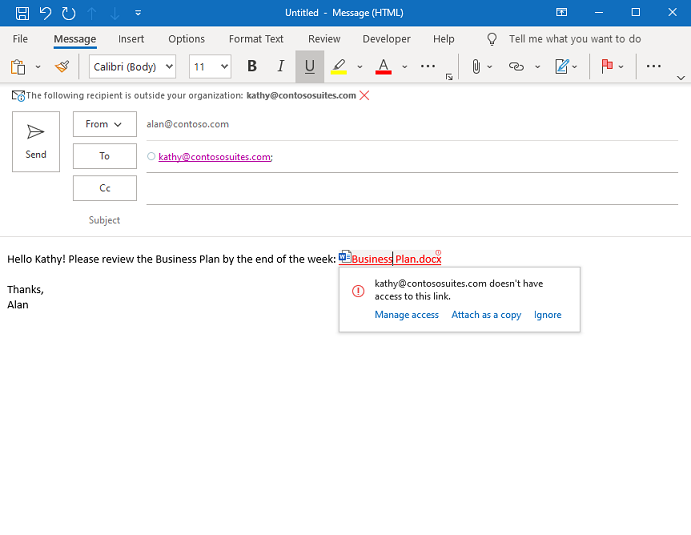
如果 Outlook 无法侦测连结是否有效(例如使用者处于 离线状态),通知寄件者的讯息 将被发送:
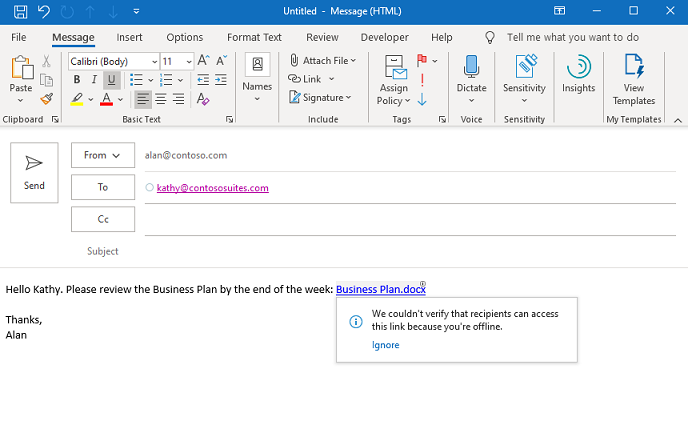
提供状态
此功能可供在「测试人员- 快」版本2005 (组建12810.20002) 或更新版本上使用Windows 版Outlook 的Office 365 订阅者使用。 我们将在四月向「测试人员- 快」使用者释出此功能。
我们通常会在一段时间后释出功能,以确保各个项目都能顺利执行。这也适用测试人员。我们会强调一些您可能没有的功能,因为我们正慢慢向更多测试人员释出这些功能。有时候我们会根据您的意见反应移除一些元素以进一步改善功能。虽然这很少见,我们也保留将某个功能从产品中完全去除的选项,即使身为测试人员的您曾有机会尝试该功能,也是如此。
意见反应
如果您有任何意见反应或建议,您可以依序按一下[说明] > [意见反应] .来提交。